Topp bästa gratis och betalda Syslog Server-programvara för Windows

Syslog Server är en viktig del av en IT-administratörs arsenal, särskilt när det gäller att hantera händelseloggar på en centraliserad plats.
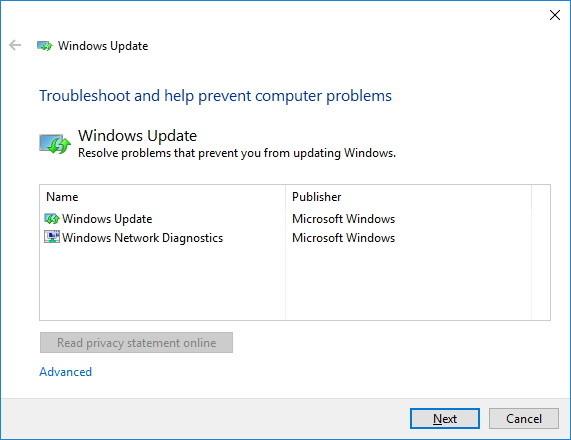
Windows Defender är ett av de extremt effektiva antivirusprogrammen som hjälper till att bekämpa skadlig programvara, skadlig programvara, spionprogram... och hålla din dator säker. Detta är ett gratisprogram som Microsoft tillhandahåller till Windows-användare. Windows Defender låter användare schemalägga skanningar eller schemalägga automatiska genomsökningar....
Men i vissa fall när du öppnar Windows Defender får du ett felmeddelande: "Windows Defender har stängts av och det övervakar inte din dator" .
Detta fel kan bero på att vissa antivirusprogram Windows Defender inaktiverades under installationen av ett program. För att åtgärda ovanstående fel, följ stegen nedan:

1. Öppna Action Center och kontrollera om Windows Defender är aktiverat eller inte.
2. Kör services.msc för att öppna Services Manager. Se till att Windows Defender Service är aktiverat och inställt på Automatisk.
3. Omregistrera DLL-filen.
Kör varje kommando nedan i fönstret förhöjd kommandotolk, efter varje kommando trycker du på Enter:
regsvr32 wuaueng.dll
regsvr32 wucltui.dll
regsvr32 softpub.dll
regsvr32 wintrust.dll
regsvr32 initpki.dll
regsvr32 wups.dll
regsvr32 wuweb.dll
regsvr32 atl.dll
regsvr32 mssip32.dll
4. Nu på skärmen kommer Windows Säkerhetscenter att uppmana dig att "Kontrollera inställningar" i avsnittet Skydd mot skadlig programvara. Din uppgift är att klicka på Slå på nu.
Ett felmeddelande visas på skärmen: "Det finns inga nya definitioner tillgängliga att ladda ner för Windows Defender".
I det här fallet beror orsaken till felet troligen på ett olämpligt WMI-förråd. Starta om WMI-förvaret för att åtgärda detta fel.
Öppna kommandotolken under Admin, ange kommandot nedan och tryck på Retur:
winmgmt /verifyrepository
Om du får meddelandet "WMI-förrådet är inte konsekvent" kör du följande kommando:
winmgmt /salvagerepository
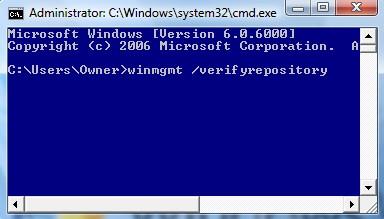
Detta kommando kommer att kontrollera WMI-förvarets integritet och åtgärda problemen. Starta om datorn och försök sedan aktivera Windows Defender.
Om du får meddelandet: "winmgmt /salvagerepository misslyckades" , ignorera meddelandet och kör kommandot winmgmt /salvagerepository igen.
Se några fler artiklar nedan:
Lycka till!
Syslog Server är en viktig del av en IT-administratörs arsenal, särskilt när det gäller att hantera händelseloggar på en centraliserad plats.
Fel 524: En timeout inträffade är en Cloudflare-specifik HTTP-statuskod som indikerar att anslutningen till servern stängdes på grund av en timeout.
Felkod 0x80070570 är ett vanligt felmeddelande på datorer, bärbara datorer och surfplattor som kör operativsystemet Windows 10. Det visas dock även på datorer som kör Windows 8.1, Windows 8, Windows 7 eller tidigare.
Blue screen of death-fel BSOD PAGE_FAULT_IN_NONPAGED_AREA eller STOP 0x00000050 är ett fel som ofta uppstår efter installation av en hårdvarudrivrutin, eller efter installation eller uppdatering av en ny programvara och i vissa fall är orsaken att felet beror på en korrupt NTFS-partition.
Video Scheduler Internal Error är också ett dödligt blåskärmsfel, det här felet uppstår ofta på Windows 10 och Windows 8.1. Den här artikeln visar dig några sätt att åtgärda det här felet.
För att få Windows 10 att starta snabbare och minska starttiden, nedan är stegen du måste följa för att ta bort Epic från Windows Startup och förhindra Epic Launcher från att starta med Windows 10.
Du bör inte spara filer på skrivbordet. Det finns bättre sätt att lagra datorfiler och hålla ordning på skrivbordet. Följande artikel kommer att visa dig mer effektiva platser att spara filer på Windows 10.
Oavsett orsaken, ibland måste du justera skärmens ljusstyrka för att passa olika ljusförhållanden och syften. Om du behöver observera detaljerna i en bild eller titta på en film måste du öka ljusstyrkan. Omvänt kanske du också vill sänka ljusstyrkan för att skydda din bärbara dators batteri.
Vaknar din dator slumpmässigt och poppar upp ett fönster som säger "Söker efter uppdateringar"? Vanligtvis beror detta på programmet MoUSOCoreWorker.exe - en Microsoft-uppgift som hjälper till att koordinera installationen av Windows-uppdateringar.
Den här artikeln förklarar hur man använder PuTTY-terminalfönstret i Windows, hur man konfigurerar PuTTY, hur man skapar och sparar konfigurationer och vilka konfigurationsalternativ som ska ändras.








